Asamblăm laptopul Toshiba PORTEGE A100 după înlocuirea pieselor.

În articolul precedent, am discutat despre dezasamblarea acestui laptop.
Acum îl colectăm din nou și începem cu modulul monitorului LCD.
Instalați buclele monitorului
1. Instalați buclele monitorului și strângeți cele 4 șuruburi de montare de pe capacul monitorului (2 pe fiecare parte).
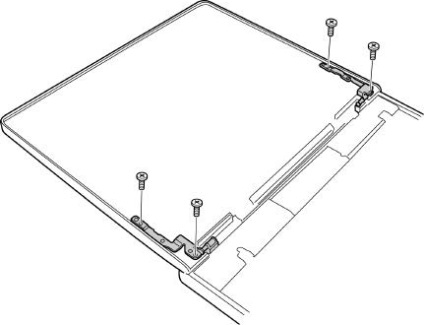
2. Strângeți cele 6 șuruburi de montare ale buclelor monitorului în carcasă (3 pe fiecare parte).
NOTĂ. La instalarea balamalelor, utilizați șuruburi noi și aplicați unsoare silicon pentru ele.
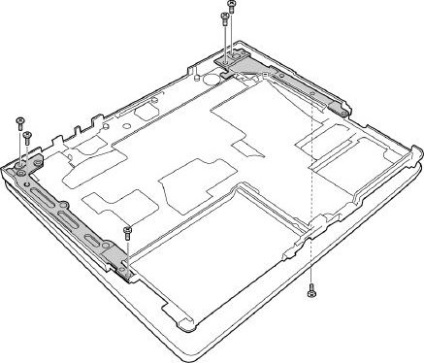
Instalați antena Bluetooth
1. Trageți cablul antenei Bluetooth cu cablul afișajului prin orificiul din partea dreaptă a monitorului și plasați cablurile în poziție. Trageți cablurile în apropierea modulului de comandă a mai multor periferice sub folia izolatoare.
2. Înlocuiți fișa laterală a monitorului. Încercați să nu strângeți cablurile afișajului și antena Bluetooth și nu confundați direcția.
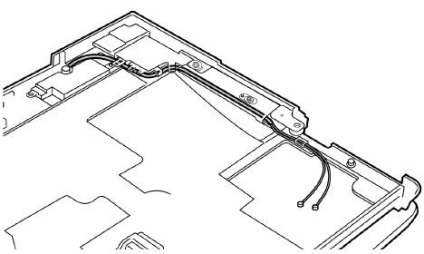
3. Așezați antena Bluetooth pe capacul monitorului LCD și fixați cablul de antenă 4 benzi de bandă (în 3 locuri fixați-l cu cablul antenei WLAN).
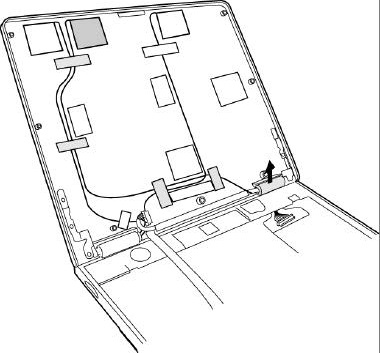
Instalați antena rețelei wireless locale (WLAN)
1. Introduceți cablul antenei WLAN prin balamaua stângă a afișajului, așezați cablul în loc de lângă cablul difuzorului, și fixați cablurile din filele, folie izolatoare.
2. Instalați suprapunerea buclei monitorului stâng. Încercați să nu strângeți cablul antenei WLAN și nu confundați direcția.
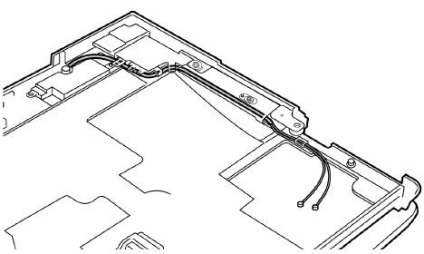
3. Așezați antena WLAN pe capacul monitorului LCD și fixați cablul de antenă 5 benzi de bandă (în 3 locuri fixați-l cu cablul de antenă Bluetooth).
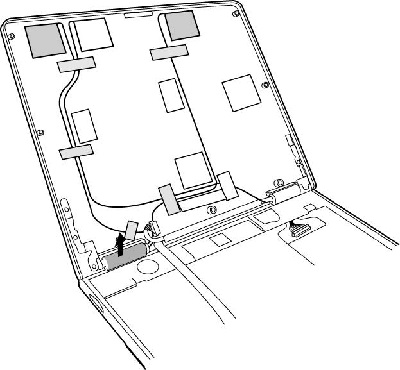
Atașați cablul afișajului
1. Trageți cablul afișajului prin orificiul din bucla monitorului, apoi introduceți cablul (care vine de la conectorul de pe placa de bază) în slotul din partea din spate a capacului monitorului.
2. Înlocuiți fișa laterală a monitorului. Încercați să nu strângeți cablurile afișajului și antena Bluetooth și nu confundați direcția.
3. Împingeți etichetele foliei izolate deasupra cablului de afișare și fixați-o în două benzi de bandă peste etichete și într-un loc mai sus.
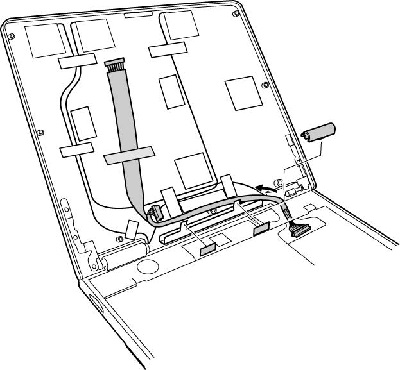
Montați modulul monitorului LCD și invertorul
1. Conectați cablul afișajului la conectorul din spatele afișajului și fixați conectorul cu o bandă adezivă.
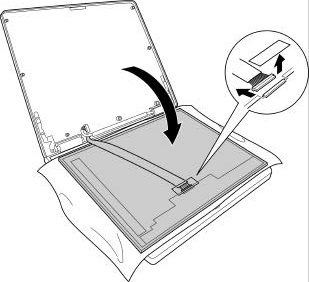
2. Atașați panoul LCD la modulul monitorului LCD prin orificiul de ghidare și strângeți cele 4 șuruburi care fixează panoul LCD.
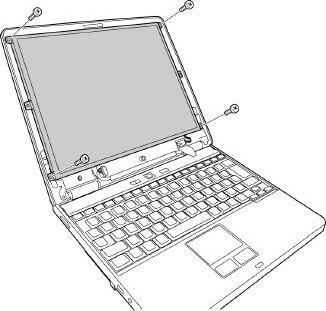
3. Conectați cablurile de pe ambele părți ale invertorului.
4. Instalați invertorul în aparat și strângeți șurubul 1 al montajului invertorului.

5. Reinstalați cadrul afișajului și apăsați-l pentru a fixa șuruburile.

6. Strângeți cele 2 șuruburi care fixează cadrul afișajului și instalați dopurile pe ele.
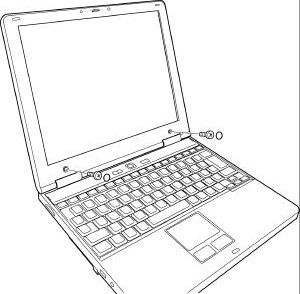
1. Instalați difuzoarele în suporturi.
2. Strângeți cele 3 șuruburi care fixează suporturile difuzoarelor.
3. Așezați cablul difuzorului și fixați-l în 2 locuri cu bandă electrică.
4. Apăsați banda.
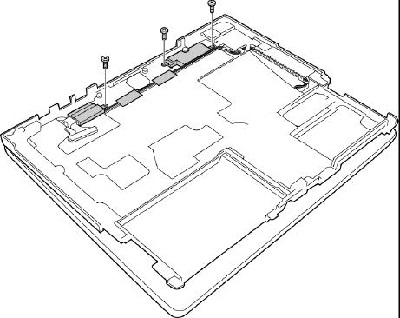
Instalați ventilatorul procesorului
1. Instalați ventilatorul procesorului în dispozitiv și înșurubați cele două șuruburi de montare a ventilatorului CPU.
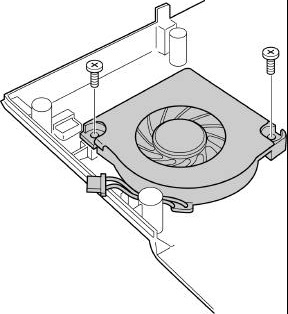
Instalați CPU-ul
1. Asigurați-vă că șurubul nu este strâns. Imaginea din stânga arată șurubul netratat, iar în dreapta - cel răsucite.
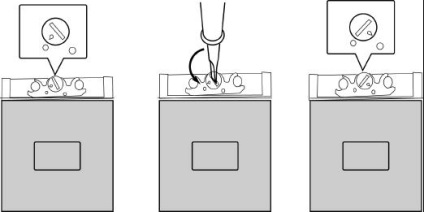
2. Instalați procesorul în soclu.
ATENȚIE! Când instalați procesorul în soclu, trebuie să vă asigurați că marcajul triunghiular al procesorului este poziționat corect (consultați imaginea de mai jos).
3. Rotiți șurubul de blocare central la 90 de grade în sensul acelor de ceasornic, folosind o șurubelniță cu cap plat pentru ao fixa.
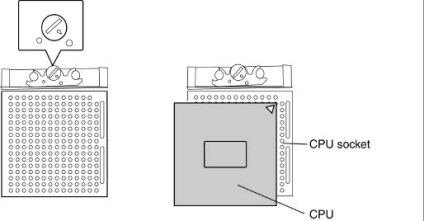
1. Dacă grinda de silicon a fost aplicată pe aripioarele radiatorului sau pe partea frontală a procesorului, acesta trebuie șters cu o cârpă moale. Aplicați unsoare siliconică nouă pe aripioarele radiatorului sau pe partea frontală a procesorului cu un dozator special. Partea din față a cipului CPU al procesorului trebuie să fie complet acoperită cu grăsime din silicon.
NOTĂ: Când utilizați un distribuitor special, asigurați-vă că partea din față a cipului procesorului este complet acoperită cu grăsime din silicon.
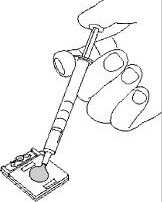
2. Fixați zăvorul radiatorului în orificiul de pe placa de bază și instalați radiatorul pe procesor. Instalați cele 2 șuruburi pentru radiator.
Instalați a doua placă de acumulatori
1. Introduceți a doua placă de baterii în conectorul PJ9501 de pe placa de bază și strângeți cele 4 șuruburi care fixează a doua placă de acumulatori.
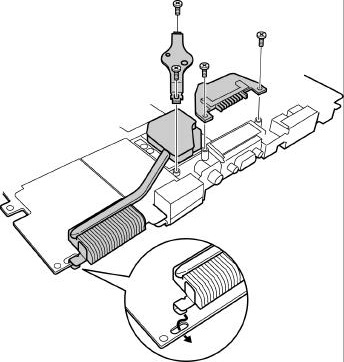
Instalarea plăcii de bază
1. Așezați placa de bază în carcasa dispozitivului și înșurubați cele două șuruburi care fixează placa de bază.
2. Conectați bucla ventilatorului CPU la conectorul PJ8770 de pe placa de bază.
3. Îndoiți folia de izolație peste conectorul PJ8770.
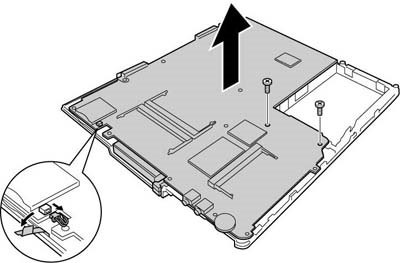
Instalați placa de iluminare cu LED-uri
1. Conectați cablul de la placa de iluminare cu LED-uri.
2. Introduceți lumina de fundal a LED-ului în slot.
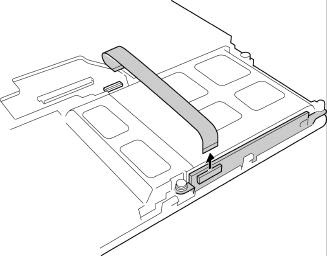
Instalați panoul superior
1. Așezați capacul superior în carcasă.
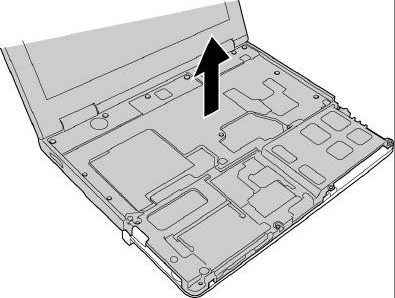
2. Strângeți cele 17 șuruburi care fixează panoul superior.
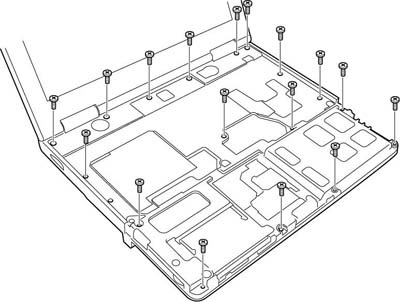
3. Conectați cablurile monitorului LCD și cardurile cu LED-uri de lumină de fundal la conectorii PJ5600 și PJ9500 de pe placa de bază.

Instalați modulul Bluetooth
1. Conectați cablul antenei la modulul Bluetooth.
2. Strângeți șurubul care fixează modulul Bluetooth.
3. Conectați cablul la modulul Bluetooth.
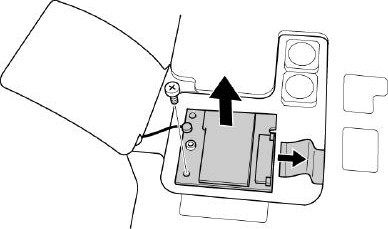
Instalați zăvorul capacului
1. Înlocuiți zăvorul capacului.
2. Strângeți cele 2 șuruburi care fixează zăvorul capacului.
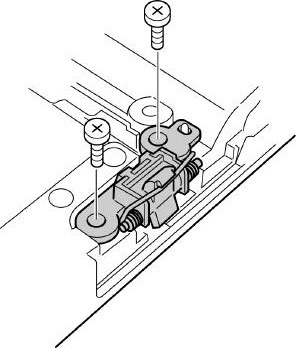
Instalarea microfonului încorporat
1. Introduceți microfonul încorporat în slot.
2. Conectați cablul microfon încorporat la conectorul PJ6003 de pe placa de bază.

Instalarea bateriei ceasului sistemului
1. Conectați cablul acumulatorului de sistem la conectorul PJ8760 de pe placa de bază.
2. Îndoiți folia de izolație și introduceți bateria ceasului de sistem în slot.
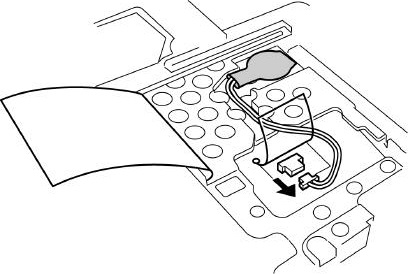
Instalăm modulul de comandă al mai multor dispozitive periferice
1. Strângeți cele 2 șuruburi care fixează modulul de comandă la mai multe dispozitive periferice.
2. Conectați cablul controlerului la modulul de comandă al mai multor dispozitive periferice.
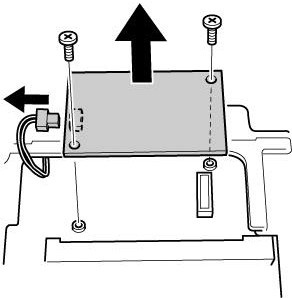
Instalați modulul rețelei fără fir local (WLAN)
1. Introduceți modulul WLAN în conector într-un unghi și apăsați-l bine pe poziție.
2. Apăsați în jos modulul WLAN pentru a fixa dispozitivele de blocare.
3. Atașați cablurile antenei alb și negru și asigurați-le cu o bandă de bandă adezivă.
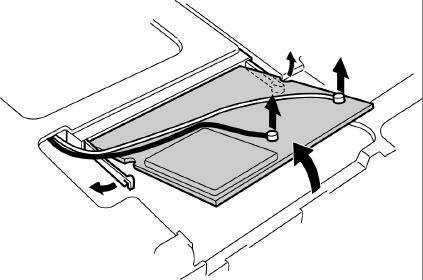
Instalați unitatea hard disk
1. Strângeți cele 4 șuruburi care fixează suportul pentru discul dur (2 pe fiecare parte).
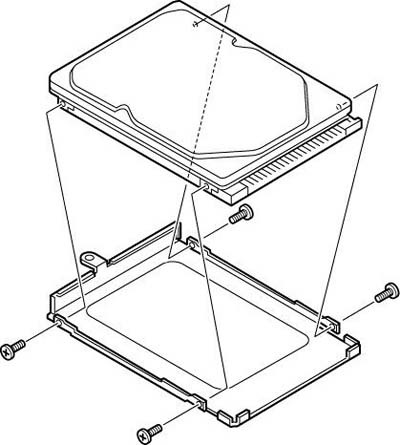
2. Introduceți modulul hard disk în slotul HDD. Rabatați eticheta discului în slotul dintre carcasa notebook-ului și modulul hard disk.
3. Instalați capacul HDD pe partea inferioară a carcasei notebook-ului și strângeți șurubul de fixare a capacului.
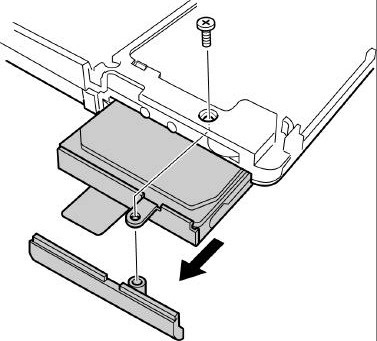
Instalați modulul de memorie
1. Îndoiți folia de izolație și introduceți modulul de memorie în conector într-un unghi, cu eticheta în sus, apoi apăsați-o ferm pe poziție.
2. Apăsați în jos modulul de memorie pentru a fixa dispozitivele de blocare.
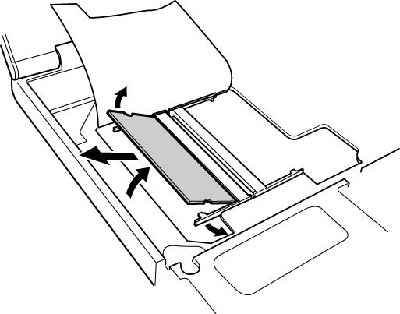
Instalați placa touchpad-ului
1. Instalați placa touchpad prin fixarea acesteia cu zăvorul touchpad-ului.
2. Strângeți cele două șuruburi care fixează placa touchpad-ului.
3. Atașați 2 urme ale touchpad-ului.
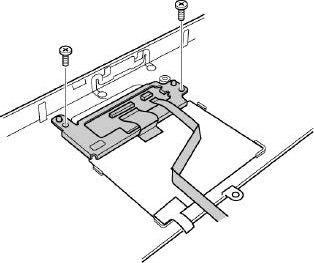
Instalați zona de sprijin pentru mâini
1. Instalați zona de sprijin pentru mâini din partea stângă, aliniați orificiile de la palmă la mufele pentru căști de pe placa de bază.
2. Strângeți cele 3 șuruburi de blocare ale suportului pentru palmă.
3. Conectați cablul la conectorul PJ 3201 de pe placa de bază.
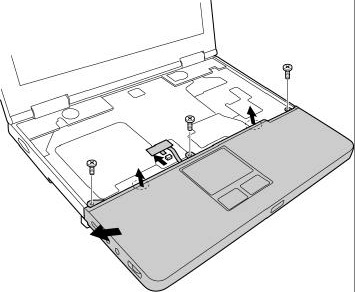
4. Întoarceți laptopul și înșurubați șurubul de fixare din partea din spate a zonei de sprijin pentru mâini.
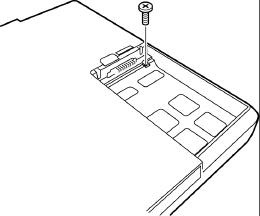
Instalarea unității optice
1. Introduceți unitatea optică în slot și împingeți-o încet până când se va conecta la placa de bază.
2. Strângeți șurubul care fixează unitatea optică.
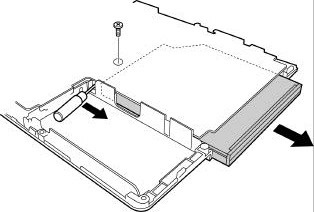
1. Întoarceți tastatura cu fața în jos, așezați-o pe mână și conectați cablul tastaturii la conectorul de pe placa de bază.
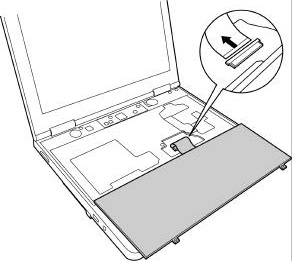
2. Întoarceți tastatura și fixați dispozitivele de blocare introducând-o sub suportul pentru palmă.
3. Strângeți cele două șuruburi care fixează tastatura
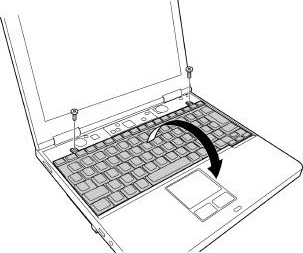
Instalați suprapunerea de deasupra tastaturii
1. În primul rând, fixați dispozitivele de blocare în partea inferioară a capacului de deasupra tastaturii.
2. Apăsați suprapunerea de deasupra tastaturii astfel încât să se fixeze în poziție.

Instalați panoul conectorului
1. Îndoiți ușor panoul conectorului în mijloc. Introduceți marginile panoului conector în găurile speciale din carcasă.
2. Închideți panoul conector.
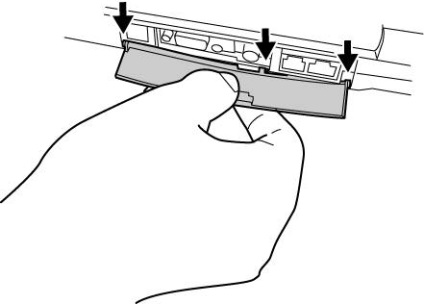
Instalarea unui card de memorie SD
1. Introduceți cardul de memorie SD și apăsați-l până se fixează.
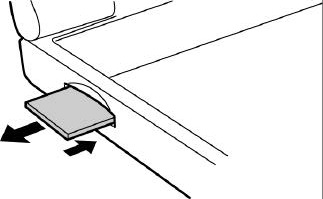
Instalarea unui card de memorie PC
1. Asigurați-vă că butonul de evacuare nu este extins.
2. Introduceți cardul PC și apăsați-l până se blochează în poziție.
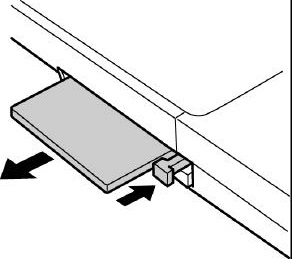
ATENȚIE! Bateria cu ioni de litiu poate exploda dacă este manipulată, instalată sau eliminată necorespunzător. Respectați reglementările locale și reglementările privind eliminarea. Utilizați numai bateriile aprobate de Toshiba.
NOTĂ: Verificați contactele bateriei și, dacă acestea sunt murdare, ștergeți cu o cârpă uscată.
1. Opriți alimentarea notebook-ului.
2. Conectați cablul de alimentare CA și dispozitivele periferice.
3. Întoarceți laptopul.
4. Introduceți acumulatorul în compartimentul pentru baterii.
5. Glisați compartimentul pentru baterii în notebook și apăsați-l până se fixează.
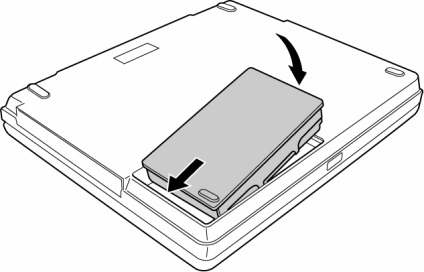

Ansamblul a fost finalizat cu succes.
Articole similare
Trimiteți-le prietenilor: